Dubbele contacten op iPhone zoeken en verwijderen in iOS 16
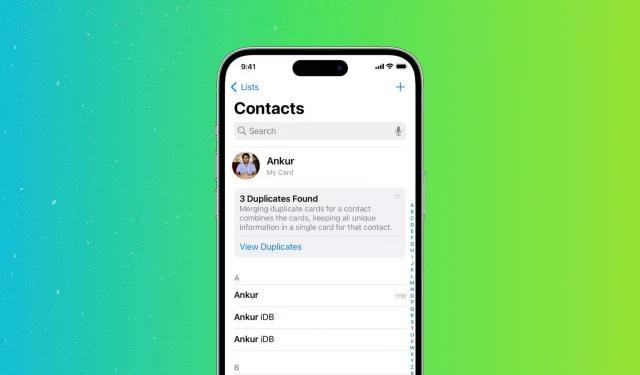
Als je vastloopt met te veel contacten en je figuurlijke vakjes wilt opruimen, hebben we een snelle tip over hoe je voor dubbele contacten kunt zorgen, zonder ze een voor een te verwijderen.
In dit bericht laten we je 3 manieren zien om dubbele contacten te vinden en ze rechtstreeks van je iPhone samen te voegen of te verwijderen.
3 manieren om dubbele contacten op iPhone samen te voegen
1. Gebruik de Contacten-app in iOS 16.
De Contacten-app op uw iPhone scant uw adresboek en als er twee of meer contactkaarten met dezelfde voor- en achternaam zijn, worden deze als duplicaten weergegeven en krijgt u de mogelijkheid om ze samen te voegen.
Ga als volgt te werk om deze duplicaten te bekijken en samen te voegen:
1) Open de app Contacten of open de app Telefoon en tik op Contacten. Als er dubbele vermeldingen zijn, ziet u bovenaan een waarschuwingsbericht.
2) Klik op Duplicaten bekijken.
3) Vanaf hier kunt u klikken op “Alles samenvoegen”> “Duplicaten samenvoegen” en alle dubbele contacten worden in één keer samengevoegd.
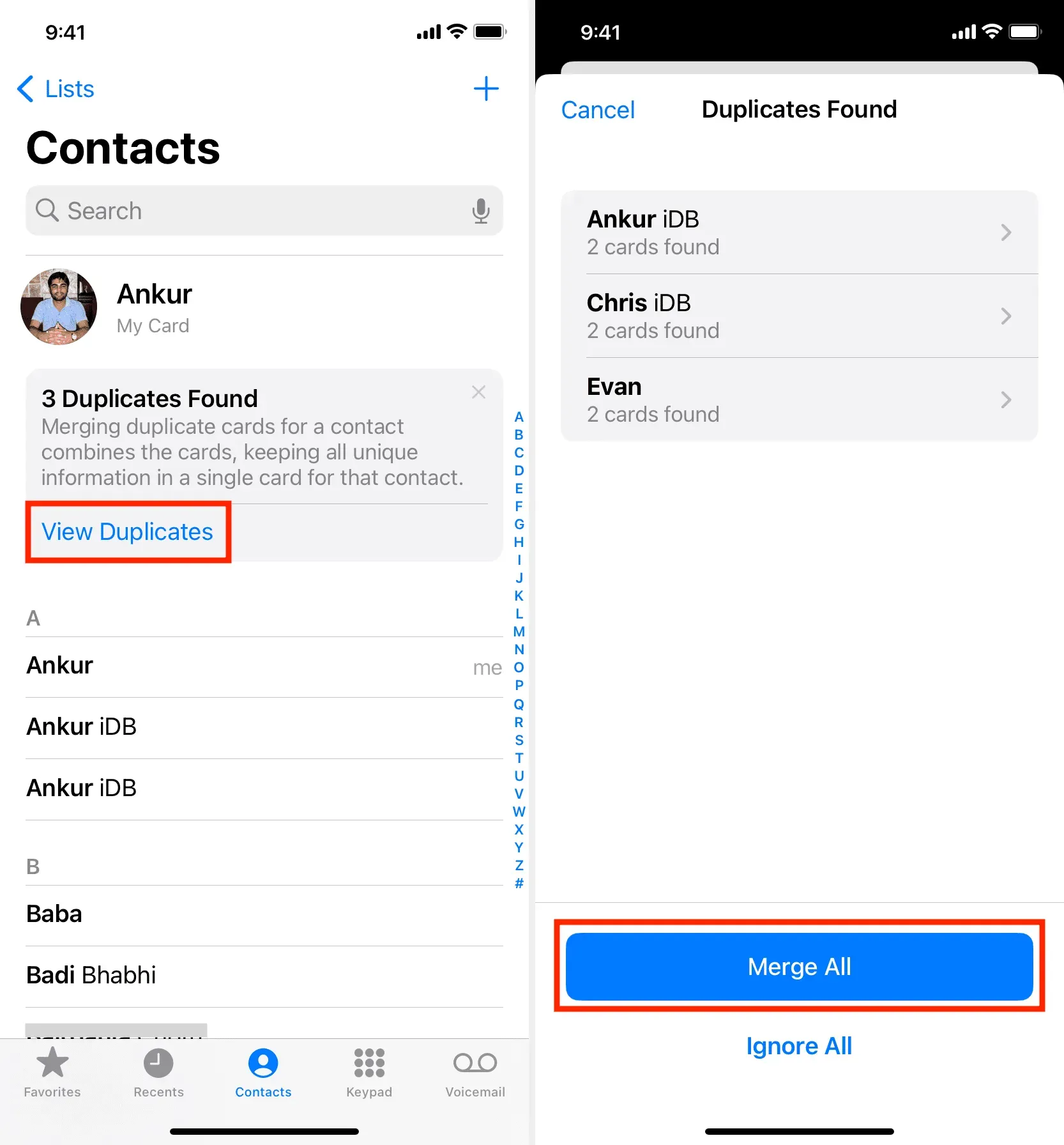
Of u kunt dubbele vermeldingen afzonderlijk samenvoegen door op een ervan te tikken. Hiermee kunt u de accounts zien (iCloud, Gmail, enz.) Waarvan duplicaten zijn opgeslagen. Bovendien toont het u het mobiele telefoonnummer. Als je eenmaal hebt besloten om van dit dubbele contact af te komen, klik je op “Samenvoegen” en bevestig je.
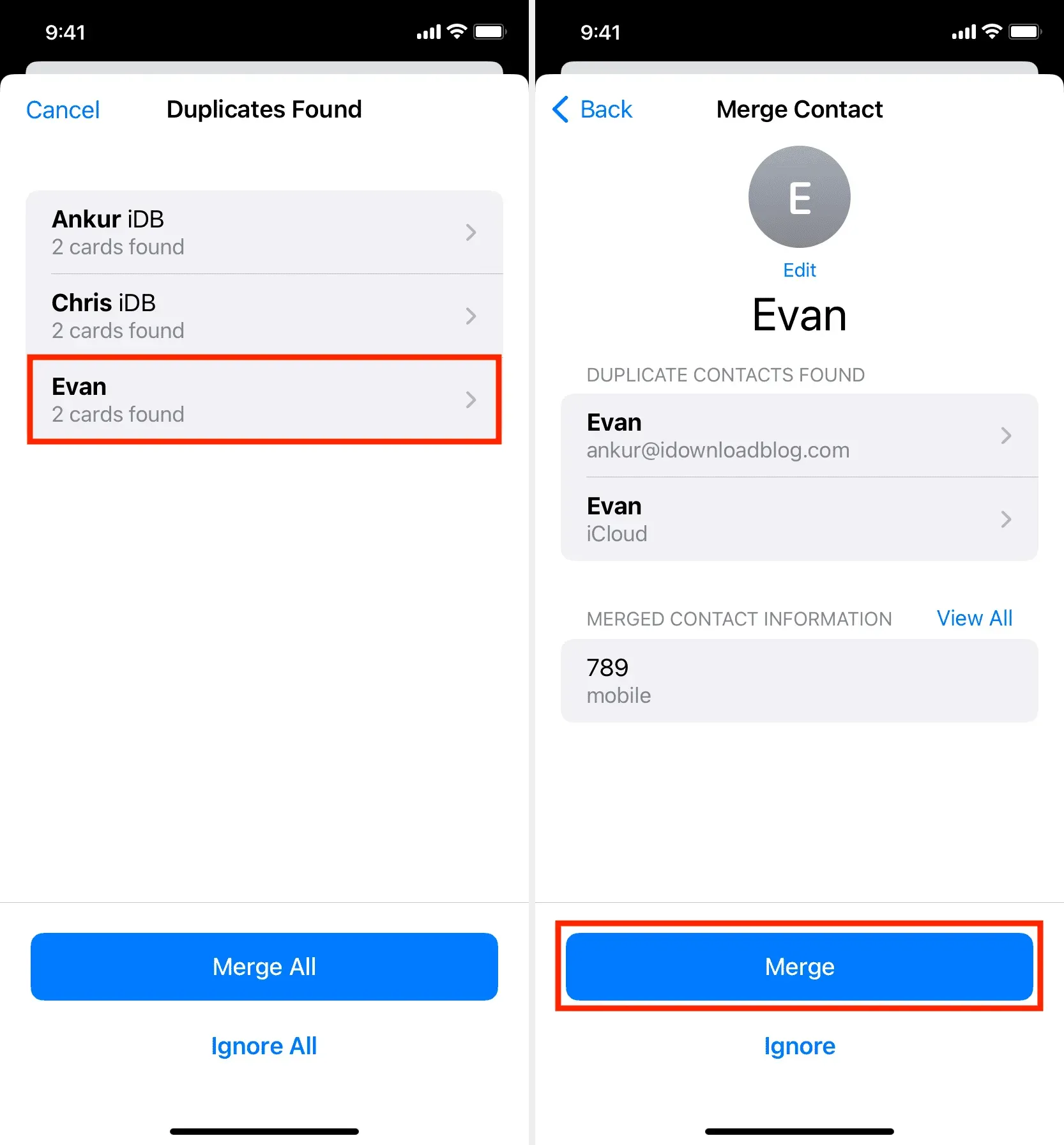
Volg deze tips als u de optie Duplicaat weergeven niet ziet in de iPhone Contacten-app:
- Zorg ervoor dat je je iPhone hebt bijgewerkt naar iOS 16.
- Tik op <Lijsten in de linkerbovenhoek van het contactenscherm en selecteer Alle contacten.
- Forceer de app Contacten en open deze opnieuw.
- Start je iPhone opnieuw op.
- Het is ook mogelijk dat uw iPhone geen dubbele contacten heeft of dat het scannen naar dubbele contacten nog niet is voltooid. U kunt het na enige tijd of de volgende dag opnieuw proberen.
2. Koppel contacten
U kunt handmatig twee of meer contacten koppelen waarvan u denkt dat ze dezelfde persoon zijn, maar verschillende voor- of achternamen in uw adresboek hebben. Nadat u contacten van dezelfde persoon hebt gekoppeld, ziet u slechts één item voor hen in uw contactenlijst. Als ik bijvoorbeeld twee contacten heb met de naam Chris en Chris iDB (beide contacten verwijzen naar dezelfde persoon), kan ik ze koppelen. Hier is hoe:
1) Raak een van de contacten aan en selecteer bovenaan “Bewerken”.
2) Scroll naar beneden en klik op contacten koppelen.
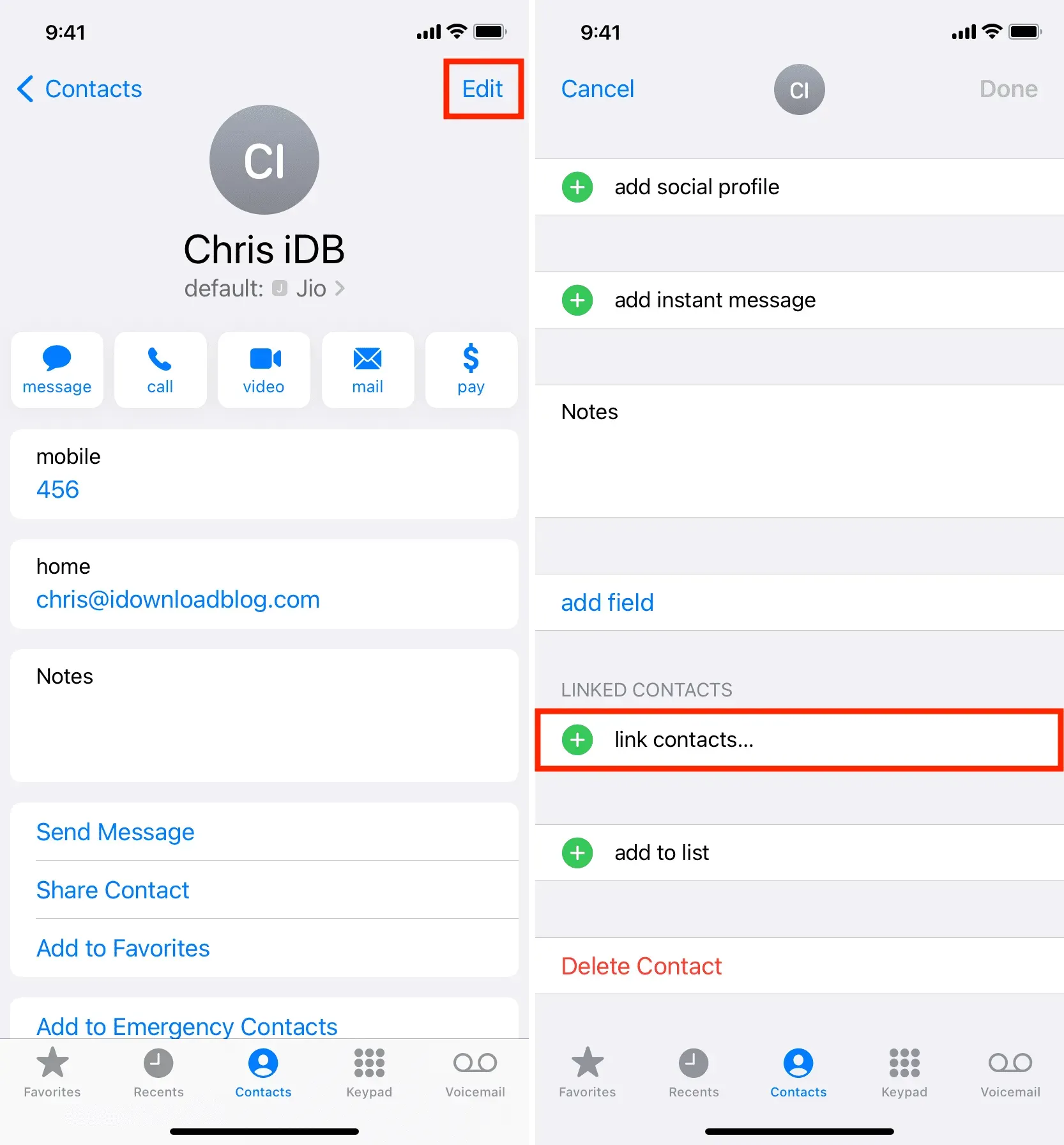
3) Zoek de andere contactpersoon van deze persoon in uw lijst en tik erop.
4) Klik ten slotte op “Koppelen”> “Gereed”.
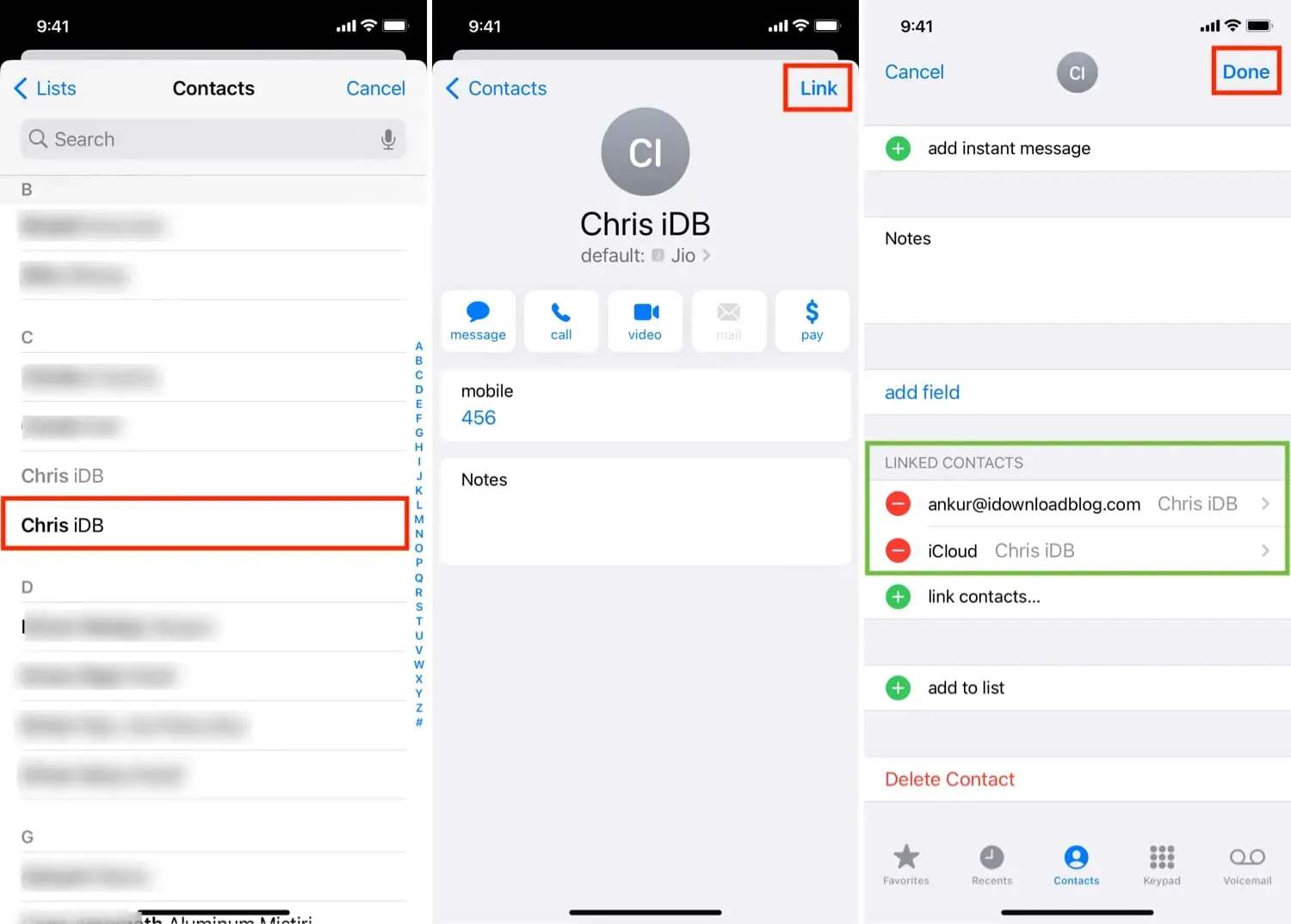
Merk op dat het koppelen van contacten ze niet samenvoegt of de andere kopie verwijdert. Het slaat beide contacten op, maar toont slechts één item in het adresboek.
3. Gebruik apps van derden
Ten slotte kunt u apps van derden gebruiken om dubbele contacten van uw iPhone te verwijderen. Deze applicaties werken meestal diepgaand en stellen u in staat om duplicaten te vinden op naam, telefoonnummer, e-mail, enz. Als u veel kopieën van contacten heeft, kan het handig zijn om een speciale applicatie voor deze taak te gebruiken.
Hier zijn enkele van de beste gratis iOS-apps die u kunt gebruiken om dubbele contacten van uw iPhone te verwijderen:



Geef een reactie